10.2 Работа с ресурсами
Действие позволяет просматривать имеющиеся назначения ресурсов и делать запросы о назначении дополнительных ресурсов.
Администратор ресурсов и менеджер ресурсов имеют возможность просматривать назначения ресурсов, сделанные для других пользователей, как описано ниже:
-
Если в элементе ничего не выбрано, список назначений ресурсов показывает назначения ресурсов для текущего пользователя. Эти назначения ресурсов включают те, для которых текущий пользователь является либо получателем, либо адресатом, а также ресурсы, получателем или адресатом которых является группа, контейнер или роль, к которым он принадлежит. Пользователь может выполнять любые действия по отношению к своим собственным назначениям ресурсов, т. к. для работы со своими ресурсами не требуется никаких прав.
-
Если пользователь выбирается в элементе , список показывает назначения ресурсов, для которых выбранный пользователь является получателем.
-
Если выбрана группа, список содержит назначения ресурсов, неявно назначенных выбранной группе через назначение ролей.
-
Если выбрана роль, в разделе выводится сообщение, показывающее, что ресурсы, предоставленные путем назначения ролей, не показываются. Чтобы увидеть ресурсы, назначенные роли, необходимо посмотреть на вкладку .
-
Если выбран контейнер, список содержит назначения ресурсов, назначенных выбранному контейнеру неявно, через назначение ролей.
Менеджер группы домена ресурса может управлять ресурсами в интересах членов группы. Перед тем как выбрать члена группы, менеджер группы должен выбрать группу.
Если менеджер группы находится в режиме управления, список содержит только назначения ресурсов, связанные с доменом, заданным в конфигурации группы.
Режим доверенного лица. Действие недоступно в режиме доверенного лица.
10.2.1 Просмотр своих назначений ресурсов
Чтобы просмотреть ресурсы, назначенные для Вас или для пользователя, группы или контейнера, выбранных в элементе :
-
Щелкните в группе действий на рабочей панели инструментов.
Появится список ресурсов. Если Вы находитесь в управляемом режиме, будут показаны назначения ресурсов, для которых Вы являетесь получателем. Если Вы находитесь в управляемом режиме, будут показаны назначения ресурсов, получателем которых является выбранный пользователь, группа или контейнер. Для групп и контейнеров список содержит ресурсы, неявно назначенные выбранной группе или контейнеру путем назначения ролей. Список назначений ресурсов для группы или контейнера не содержит ресурсов, непосредственно назначенных пользователю из этой группы или контейнера.
ПРИМЕЧАНИЕ.Ресурсы могут назначаться только непосредственно пользователю. Однако роль, содержащая ресурс, может быть назначена группе или контейнеру. В таком случае ресурс будет неявно назначен всем пользователям внутри этой группы или контейнера. Список на панели управления показывает прямые назначения для пользователей, а также неявные назначения для групп и контейнеров.

Фильтрация списка "Назначение ресурсов"
-
Нажмите кнопку "Фильтр просмотра" в правом верхнем углу экрана .

-
Задайте строку фильтрации по исходному описанию запроса, имени ресурса, описанию или параметрам, связанным с назначением ресурса.
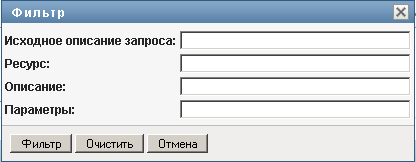
-
Щелкните , чтобы применить критерии отбора.
-
Для удаления текущего фильтра нажмите .
Задание максимального числа строк на странице
-
Щелкните выпадающий список и выберите число строк, которое хотите видеть на каждой странице:
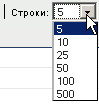
Прокрутка списка "Назначение ресурсов"
-
Для перехода между страницами списка назначений ресурсов нажимайте кнопки "Далее", "Назад", "Первый" или "Последний" внизу списка:

Сортировка списка "Назначение ресурсов"
Чтобы отсортировать список назначений ресурсов:
-
Щелкните заголовок столбца, по которому хотите отсортировать список.
Индикатор в форме пирамидки показывает, какой столбец является новым основным столбцом сортировки. При сортировке по возрастанию индикатор сортировки показывается в обычном положении, вершиной вверх.

При сортировке по убыванию индикатор сортировки перевернут.
Первичный столбец сортировки определяется администратором конфигурации RBPM.
При перезаписи первичного столбца сортировки новый столбец сортировки добавляется в список обязательных столбцов. Требуемые столбцы помечаются символом "звездочка" (*).
При изменении порядка сортировки списка назначений ресурсов сделанная настройка сохраняется в хранилище вместе с Вашими пользовательскими настройками.
10.2.2 Запрос о назначении ресурса
Чтобы сделать запрос о назначении ресурса:
-
Нажмите кнопку вверху раздела "Назначение ресурсов" на странице.

ПРИМЕЧАНИЕ.Чтобы кнопка "Назначить" отображалась, необходимо иметь навигационное разрешение .
Рабочая панель управления откроет диалоговое окно , в котором можно будет указать, какой ресурс Вы хотите запросить:
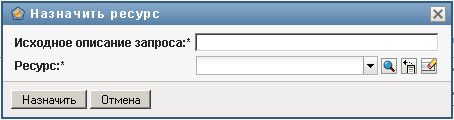
-
Введите текст, описывающий назначение, в поле .
-
Щелкните элемент "Выбор объектов", чтобы найти ресурс, который хотите назначить.
-
В элементе "Выбор объекта" введите строку для поиска и нажмите "Поиск".
-
Выберите нужный ресурс.
Теперь диалоговое окно "Добавление ресурса" показывает выбранный ресурс, а также другие поля, определенные в форме запроса о ресурсе:
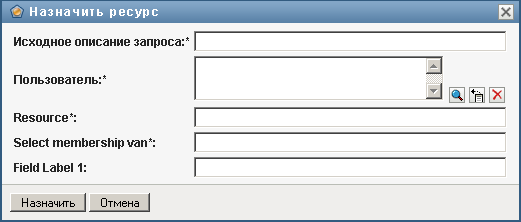
-
Если ресурс требует значение параметра наделения правами, необходимо с помощью элемента "Выбор объектов" указать значение, которое Вы хотите использовать для назначения этого ресурса, как показано ниже:
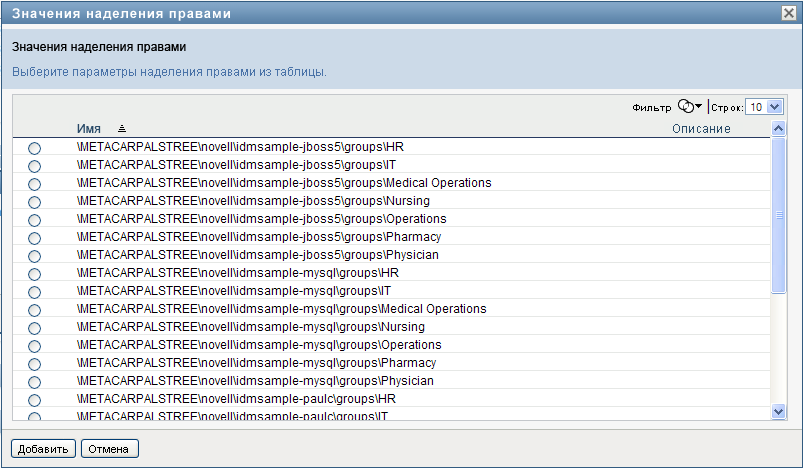
Выберите параметр, который хотите использовать, и нажмите .
-
Если на форме имеются дополнительные поля настроек, заполните их.
-
Щелкните , чтобы сделать запрос о ресурсе.
10.2.3 Обновление списка назначений ресурсов
Чтобы обновить список назначений ресурсов:
-
Щелкните .

10.2.4 Удаление назначения ресурса
Чтобы удалить назначения ресурса:
-
Выберите ранее определенное назначение ресурса и нажмите :

ПРИМЕЧАНИЕ.Необходимо иметь навигационное разрешение , чтобы кнопка отображалась.
10.2.5 Настройка просмотра списка "Назначение ресурсов"
Раздел на панели управления позволяет выбирать и отменять назначение столбцов, а также менять порядок расположения столбцов в визуальном представлении списка. Выбор столбцов и порядок их расположения управляются параметрами настройки в диалоговом окне "Настроить отображение назначения ресурса". При изменении списка столбцов или изменении порядка их расположения эти настройки сохраняются в хранилище вместе с Вашими пользовательскими настройками.
Чтобы настроить просмотр столбцов:
-
Нажмите в разделе "Назначение ресурсов" на панели управления:

User Application показывает список столбцов, отобранных для показа в данный момент, и список дополнительных столбцов, доступных для выбора.
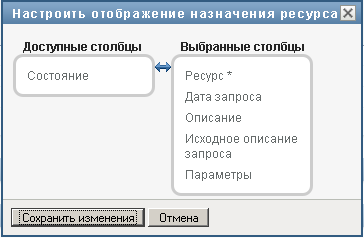
-
Чтобы включить в список показываемых дополнительный столбец, выберите его в списке и перетащите в поле со списком .
Чтобы выбрать в списке несколько столбцов, удерживайте клавишу Ctrl и одновременно выбирайте столбцы. Чтобы выбрать несколько столбцов, стоящих в списке друг за другом, удерживайте клавишу Shift и одновременно выбирайте столбцы.
Порядок расположения столбцов на экране можно изменить, перемещая их вверх или вниз в поле со списком .
-
Чтобы удалить столбец из списка показываемых, выберите его в списке и перетащите в список .
Столбец является обязательным и не может быть удален из списка столбцов для показа.
-
Чтобы сохранить изменения, нажмите .
10.2.6 Печать списка назначений ресурсов
Раздел на панели управления позволяет распечатать список назначений ресурсов, отображаемый на странице. Распечатанный список назначений ресурсов будет содержать весь текст, отображаемый на экране. При этом изображения в столбцах и на печать выведены не будут.
Для печати назначений ресурсов необходимо иметь навигационное разрешение в навигационной области .
Чтобы напечатать список назначений ресурсов, выполните следующие действия.
-
Щелкните в разделе на панели управления:
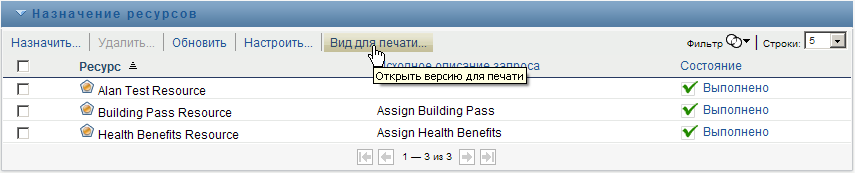
В отдельном окне приложения IDM будет показан список назначений ресурсов, подготовленный к печати:
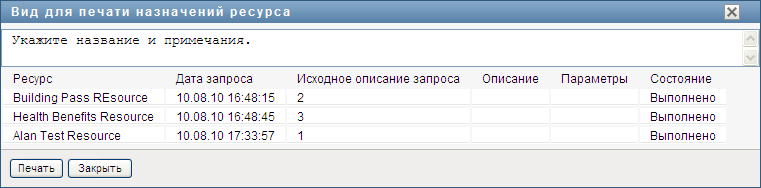
-
Выберите текст в текстовом поле, расположенном в верхней части окна предварительного просмотра печати:
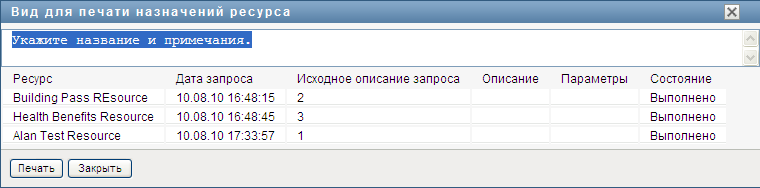
Введите в текстовом поле название или добавьте примечания:
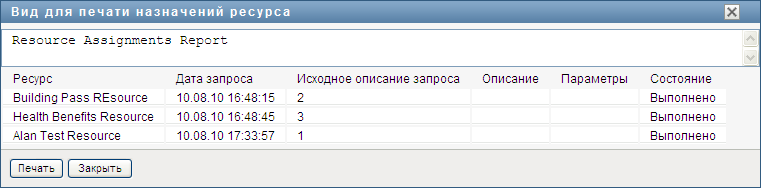
-
Щелкните :
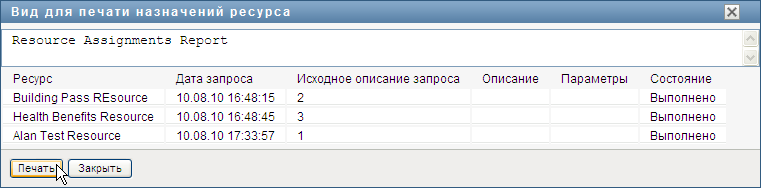
Печать можно выполнить на принтере либо в файл PDF.
Приведенный здесь файл PDF является наглядным примером того, как выглядит отпечатанный список:
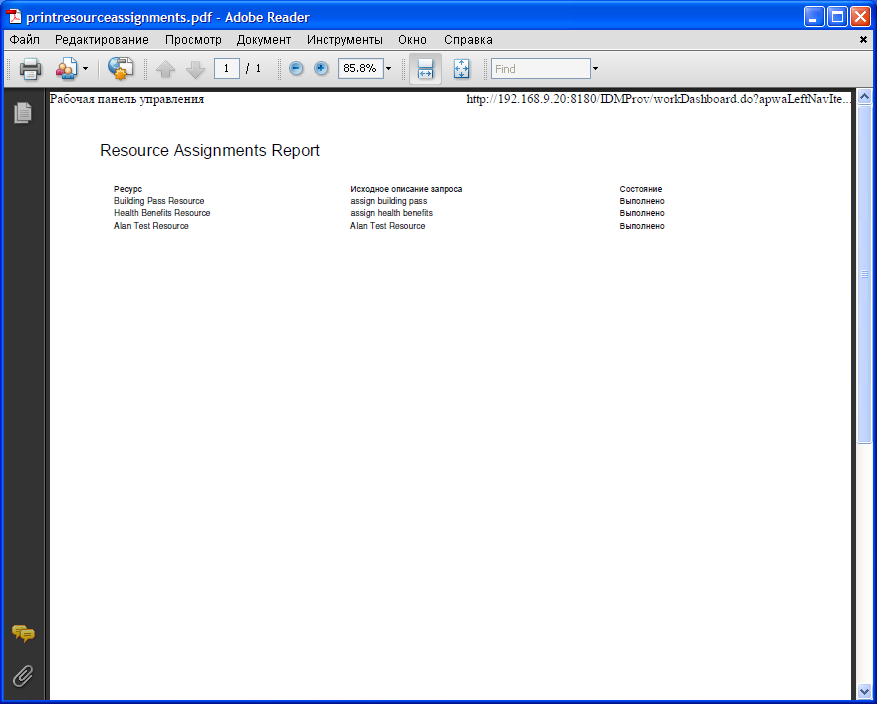
Если количество строк на экране меньше значения, определенного параметром , который задается администратором конфигурации на вкладке , будут распечатаны все строки, отображаемые на экране. Если же количество строк больше либо равно максимальному значению, откроется диалоговое окно, в котором можно подтвердить или отменить печать. Если необходимо распечатать все строки, отображаемые на экране, щелкните . Такое сообщение выводится лишь один раз на протяжении каждого пользовательского сеанса.